Редактирование, сплайновой формы позволяет присоединить к ней другие готовые сплайны, создать отрезки линий в качестве сегментов текущего сплайна, изменить параметры интерполяции криволинейных сегментов, заданных при его создании.
Перейдем к редактированию.
1. На командной панели Create (Создать) нажмите кнопку Shapes (Формы), в списке выберите значение Splines (Сплайны), нажмите кнопку Line (Линия) и постройте два отдельных сплайна, как показано на рис. 15.
2. Перейдите на командную панель Modify (Изменить). Если последний построенный сплайн остался выделенным, то на командной панели сразу появятся свитки редактирования сплайнов.
3. Раскройте свиток Geometry (Геометрия) и выберите кнопку Attach (Присоединить). Это действие позволяет присоединить к выделенной сплайновой форме готовый сплайн.
4. Переместите курсор в окно проекции и укажите на присоединяемый сплайн.
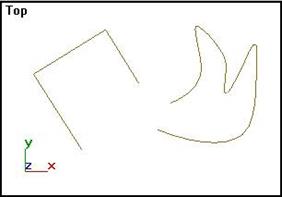
Рис. 15. Редактируемые сплайны
Когда курсор примет специальный вид, щелкните левой кнопкой мыши. Два сплайна будут соединены в одну форму. На это указывает раздвинувшаяся рамка выбора объектов. Результат присоединения показан на рис. 16.
|
|
|
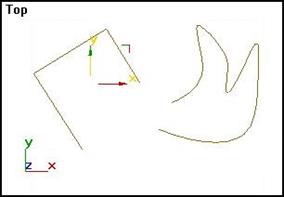
Рис. 16. Сплайны, объединенные в одну форму
5. Отметьте в свитке Geometry (Геометрия) флажок Reorient (Переориентировать). Его установка вызовет переориентацию присоединяемого сплайна в соответствии с локальной системой координат редактируемого сплайна.
Создайте еще один сплайн следующим образом.
1. В свитке Geometry (Геометрия) нажмите кнопку Create Line (Создать линию). Это позволит создавать новые линии, которые будут добавляться к текущей сплайновой форме.
2. Переместите курсор в окно проекции на один из концов созданного сплайна и начинайте рисовать. Если перед началом рисования указать курсором на один из концов текущего сплайна, то курсор примет вид, соответствующий режиму присоединения создаваемой линии. В этом случае линия будет присоединена к текущему сплайну в качестве сегмента. Теперь посмотрим, как расширить возможности редактирования сплайнов. С этой целью используем вариант редактирования с помощью кнопки Edit Spline (Редактирование сплайна).
3. Щелкните на кнопке Configure Button Sets (Конфигурирование наборов модификаторов), в открывшемся свитке выберете вариант Patch/Spline Editing (Путь/Редактируемый сплайн) и в появившемся меню щелкните на кнопке Edit Spline (Редактирование сплайна) (рис. 17).
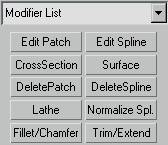
Рис. 17. Меню правки стека
Список свитка Geometry (Геометрия) пополнился новыми элементами.
4. Нажмите кнопку Attach Multiple (Присоединить несколько), которая позволит присоединить к выделенной сплайновой форме несколько новых форм. После этого появится одноименное диалоговое окно (рис. 18).
|
|
|
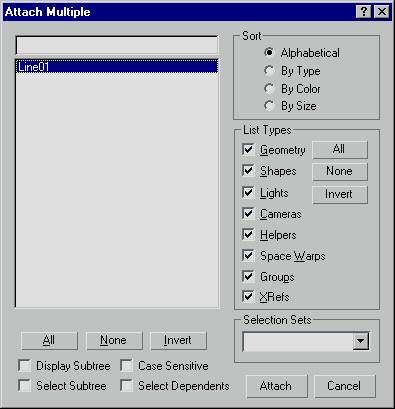
Рис. 18. Диалоговое окно присоединения нескольких форм
5. Выделите в списке окна имя первой созданной формы. По умолчанию ей было присвоено имя Line01. Щелкните LM на кнопке Attach (Присоединить) в правом нижнем углу окна. Выделенный в списке объект будет присоединен к ранее указанной сплайновой форме. В списке можно выделить любое число ранее созданных форм. В нашем случае список состоит из одной формы.
Кнопки свитка Interpolation (Интерполяция) управляют интерполяцией криволинейных сегментов сплайна. Ее параметры: Steps (Шаги), Optimize (Оптимальная) и Adaptive (Адаптивная).
Использование настроек свитка Rendering (Визуализация) позволяет сделать сплайн визуализированным объектом. Параметры визуализации: Renderable (Визуализируемый), Generate Mapping Coords (Проекционные координаты) и Thickness (Толщина).
 2015-05-10
2015-05-10 451
451








